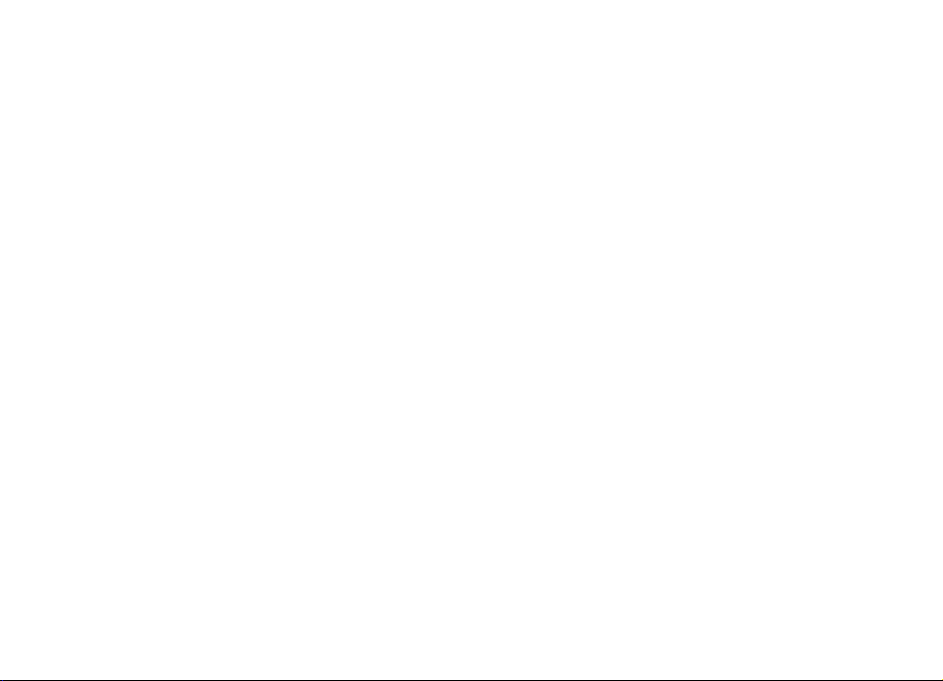
Nokia N800 -käyttöopas
9254701
1. PAINOS FI

VAATIMUSTENMUKAISUUSILMOITUS
Nokia Oyj vakuuttaa täten, että RX-34
-tyyppinen laite on direktiivin 1999/5/EY
oleellisten vaatimusten ja sitä koskevien
direktiivin muiden ehtojen mukainen.
Vaatimustenmukaisuusilmoituksesta on
kopio WWW-osoitteessa
http://www.nokia.com/phones/
declaration_of_conformity/.
Jäteastia, jonka päälle on merkitty rasti, tarkoittaa, että Euroopan
unionin alueella tuote on toimitettava erilliseen keräyspisteeseen, kun
tuote on käytetty loppuun. Tämä koskee sekä laitetta että tällä symbolilla
merkittyjä lisälaitteita. Näitä tuotteita ei saa heittää lajittelemattoman
yhdyskuntajätteen joukkoon. Lisätietoja on tuotteen
ympäristöselosteessa (Eco-Declaration) tai maakohtaisissa tiedoissa
WWW-osoitteessa www.nokia.com.
© 2006 Nokia. Kaikki oikeudet pidätetään.
Nokia, Nokia Connecting People, Nseries ja N800 ovat Nokia Oyj:n tavaramerkkejä
tai rekisteröityjä tavaramerkkejä. Nokia tune on Nokia Oyj:n äänime rkki. Muut tässä
asiakirjassa mainitut tuotteiden ja yritysten nimet voivat olla omistajiensa
tavaramerkkejä tai kauppanimiä.
Tämän asiakirjan sisällön jäljentäminen, jakeleminen tai tallentaminen kokonaan
tai osittain on kielletty ilman Nokian myöntämää kirjallista lupaa.
This product is licensed under the MPEG-4 Visual Patent Portfolio License (i) for
personal and noncommercial use in connection with information which has been
encoded in compliance with the MPEG-4 Visual Standard by a consumer engaged
in a personal and noncommercial activity and (ii) for use in connection with
MPEG-4 video provided by a licensed video provider. No license is granted or shall
be implied for any other use. Additional information, including that related to
promotional, internal, and commercial uses, may be obtained from MPEG LA, LLC.
See http://www.mpegla.com.
Tämä tuote on lisensoitu MPEG-4 Visual Patent Portfolio -lisenssin perusteella (i)
henkilökohtaiseen ja ei-kaupalliseen käyttöön niiden tietojen yhteydessä, jotka
yksityistä ja ei-kaupallista toimintaa harjoittava kuluttaja on koodannut MPEG-4
Visual -standardin mukaisesti, ja (ii) käytettäväksi lisensoidun videotoimittajan
toimittaman MPEG-4-videon yhteydessä. Käyttäjällä ei ole oikeutta mihinkään
muuhun käyttöön. Lisätietoja, mukaan lukien myynninedistämiskäyttöön sekä
sisäiseen ja kaupalliseen käyttöön liittyviä tietoja, antaa MPEG LA, L.L.C. Katso
http://www.mpegla.com.
Nokia kehittää tuotteitaan jatkuvasti ja pidättää siksi oikeuden tehdä muutoksia
ja parannuksia mihin tahansa tässä asiakirjassa mainittuun tuotteeseen ilman
ennakkoilmoitusta.
ELLEI PAKOTTAVASTA LAINSÄÄDÄNNÖSTÄ MUUTA JOHDU, NOKIA TAI SEN
LISENSSINHALTIJAT EIVÄT VASTAA VÄLITTÖMISTÄ TAI VÄLILLISISTÄ VAHINGOISTA,
MUKAAN LUKIEN TIETOJEN TAI TULOJEN MENETYS.
TÄMÄN ASIAKIRJAN SISÄLTÖ TARJOTAAN ”SELLAISENAAN”. SEN TARKKUUDESTA,
LUOTETTAVUUDESTA TAI SISÄLLÖSTÄ EI ANNETA MITÄÄN SUORAA TAI
EPÄSUORAA TAKUUTA EIKÄ NIMENOMAISESTI TAATA SEN MARKKINOITAVUUTTA
TAI SOPIVUUTTA TIETTYYN TARKOITUKSEEN, ELLEI PAKOTTAVALLA
LAINSÄÄDÄNNÖLLÄ OLE TOISIN MÄÄRÄTTY. NOKIA VARAA ITSELLEEN OIKEUDEN
MUUTTAA TÄTÄ ASIAKIRJAA TAI POISTAA SEN JAKELUSTA MILLOIN TAHANSA
ILMAN ERILLISTÄ ILMOITUSTA.
Tuotteiden ja niiden sovellusten ja palveluiden saatavuus voi vaihdella alueittain.
Lisätietoja ja tietoja eri kieliversioiden saatavuudesta saat Nokia-jälleenmyyjältä.
Vientisäännöstely
Tämä laite saattaa sisältää hyödykkeitä, tekniikkaa tai ohjelmia, joihin sove lletaan
Yhdysvaltojen ja muiden maiden vientilakeja ja -määräyksiä. Käyttäjän tulee
noudattaa tällaisia lakeja ja määräyksiä.
9254701 / 1. painos FI
© 2006 Nokia. All rights reserved.

Sisältö
Turvallisuutesi vuoksi ................................5
Yleistä tietoa..............................................7
Nokia-tuki Web-sivustossa ................................................7
Kosketusnäyttö.......................................................................7
Tehtävärivi .......................................................................8
Sovelluksen otsikkoalue...............................................8
Tilanilmaisinalue............................................................9
Pienennys- ja sulkemispainikkeet...........................10
Sovellusalue...................................................................10
Työkalurivi......................................................................10
Aloitusnäkymä......................................................................10
Laitteen hallinta...................................................................11
Ohjauskynä ....................................................................11
Kosketusnäytön kalibrointi .......................................12
Laitteen näppäimet.....................................................12
Tekstinsyöttötavat...............................................................13
Virtuaalinäppäimistö ..................................................13
Näytön kokoinen kosketusnäppäimistö.................14
Käsialantunnistus ........................................................14
Tekstinsyöttöasetukset...............................................15
Äänenvoimakkuuden säätäminen...................................15
Laitteen suojaus...................................................................15
Suojakoodin muuttaminen .......................................16
Kosketusnäytön ja näppäinten lukitseminen..............16
Muistinhallinta ....................................................................16
Muistikortti ...................................................................17
Tietojen varmuuskopioiminen ja
palauttaminen..............................................................18
Ohjetoiminto ........................................................................19
Tietojen hakeminen ............................................................19
Internet-yhteydet....................................20
Yhteysasetukset...................................................................20
WLAN-yhteys .......................................................................20
Matkapuhelinyhteys...........................................................22
Langaton Bluetooth-tekniikka.................................22
Puhelimen valitseminen ............................................23
Yhteyden muodostaminen manuaalisesti ............24
Langattomien yhteyksien ottaminen
pois käytöstä ........................................................................25
Web-selain ...............................................26
Web-sivujen avaaminen ja selailu.................................26
Kirjanmerkkien hallinta ..................................................... 27
Web-yhteydet..........................................28
© 2006 Nokia. All rights reserved.
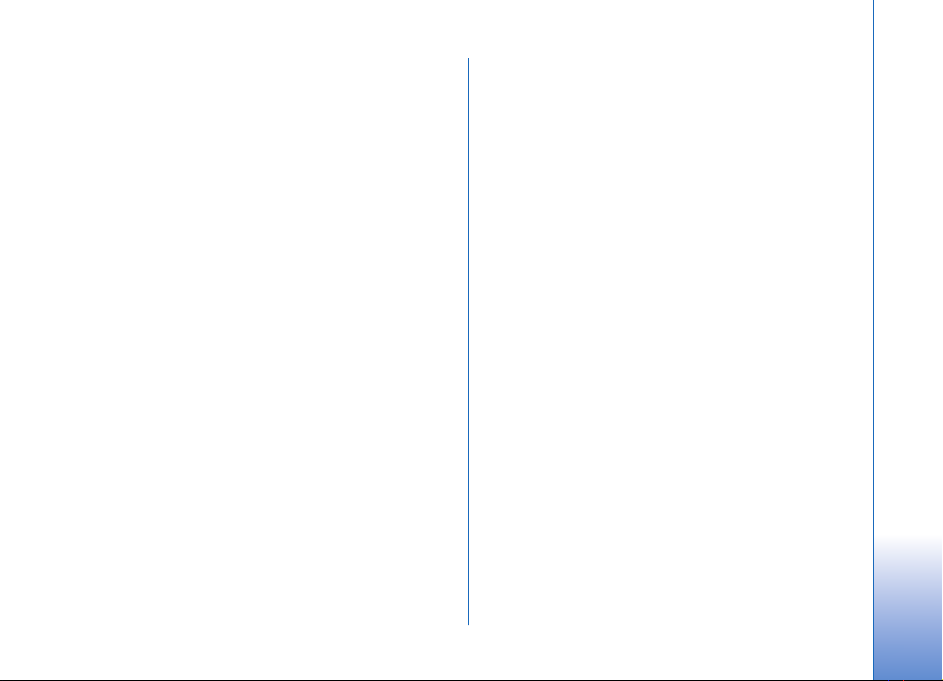
Tilit...........................................................................................28
Olotila .....................................................................................29
Yhteystiedot..........................................................................29
Chat-viestit...........................................................................30
Internet-puhelu....................................................................31
Nokia Internet Call Invitation (Beta)......................32
Web-kamera..................................................................32
Sähköposti.............................................................................33
Sähköpostitilin luominen...........................................33
Sähköpostiviestien hakeminen ja lukeminen.......35
Sähköpostiviestien luominen ja
lähettäminen.................................................................35
Sähköpostin perusasetusten määrittäminen .......36
Lisäasetusten määrittäminen...................................36
Saapuneet-kansio........................................................38
Lähtevät-kansio............................................................38
Lähetetyt-kansio..........................................................38
Luonnokset-kansio ......................................................38
Mediasoitin.............................................. 39
Median lähteet.....................................................................39
Internet-radio.......................................................................39
UPnP-mediapalvelimet ......................................................40
Tiedostomuodot ...................................................................40
Muut sovellukset .................................... 42
Uutistenlukuohjelma..........................................................42
Kuvat.......................................................................................42
Työkalut....................................................43
Sovellusten hallinta............................................................43
Yhteydenhallinta .................................................................43
Ohjauspaneeli.......................................................................43
Tiedostonhallinta.................................................................44
Apuohjelmat ja pelit................................46
Laskin......................................................................................46
Kello........................................................................................46
Muistiinpanot.......................................................................46
PDF-lukuohjelma.................................................................46
Luonnos..................................................................................46
Pelit.........................................................................................46
Tietokoneeseen liittäminen ....................47
Ohjelmiston päivittäminen...............................................47
Tietoa akuista...........................................48
Lataaminen ja purkaminen...............................................48
Ohjeet Nokian akun tunnistamista varten...................49
Huolto-ohjeita .........................................51
Turvallisuutta koskevia lisätietoja .........52
Open source software notice..................53
© 2006 Nokia. All rights reserved.
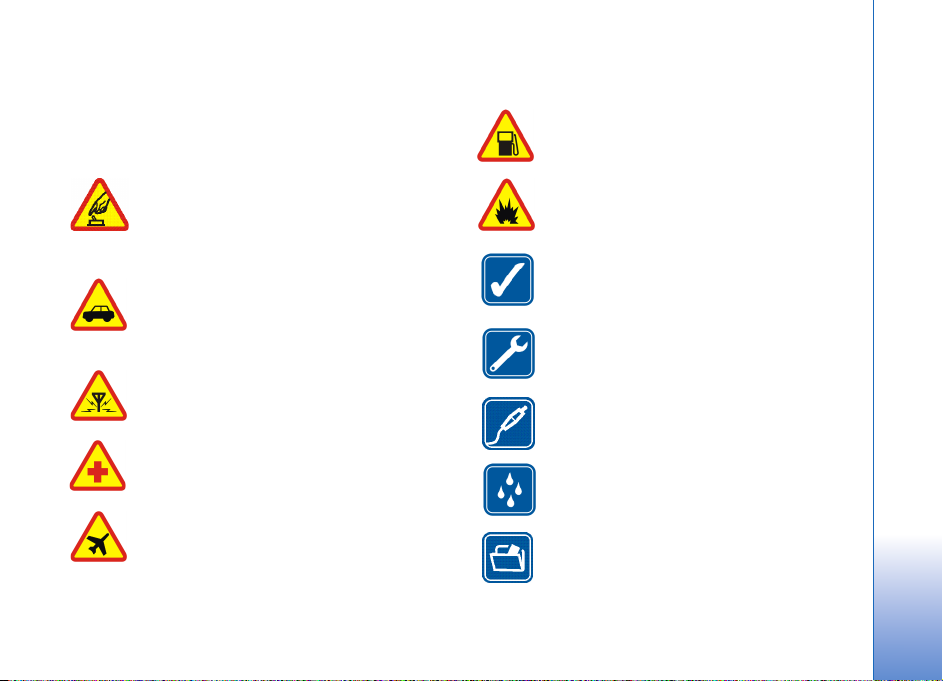
Turvallisuutesi vuoksi
Lue nämä ohjeet. Ohjeiden vastainen käyttö saattaa olla
vaarallista tai lainvastaista. Saat lisätietoja lukemalla koko
oppaan.
KYTKE VIRTA LAITTEESEEN TURVALLISESTI
Älä kytke laitteeseen virtaa silloin, kun
langattoman laitteen käyttö on kielletty tai se
voi aiheuttaa häiriöitä tai vaaratilanteen.
LIIKENNETURVALLISUUS Noudata kaikkia
paikallisia lakeja. Pidä kädet aina vapaina, jotta
voit hallita ajoneuvoa sitä ajaessasi. Aseta
ajaessasi ajoturvallisuus etusijalle.
HÄIRIÖT Kaikki langattomat laitteet ovat
alttiita häiriöille, jotka voivat vaikuttaa
laitteiden toimintaan.
SULJE LAITE SAIRAALASSA Noudata kaikkia
rajoituksia. Sulje laite lääketieteellisten
laitteiden lähellä.
SULJE LAITE ILMA-ALUKSISSA Noudata
kaikkia rajoituksia. Langattomat laitteet voivat
häiritä ilma-aluksen järjestelmien toimintaa.
SULJE LAITE TANKATESSASI Älä käytä
laitetta huoltoasemalla. Älä käytä sitä
polttoaineen tai kemikaalien läheisyydessä.
SULJE LAITE RÄJÄYTYSTYÖMAALLA
Noudata kaikkia rajoituksia. Älä käytä laitetta
räjäytystyömaalla.
KÄYTÄ JÄRKEVÄSTI Käytä laitetta vain
normaaliasennossa laitteen käyttöohjeiden
mukaisesti.
VALTUUTETTU HUOLTO Vain valtuutettu
huoltoliike saa asentaa tai korjata tuotteen.
LISÄLAITTEET JA AKUT Käytä vain
hyväksyttyjä lisälaitteita ja akkuja. Älä yhdistä
yhteensopimattomia tuotteita toisiinsa.
VEDENKESTÄVYYS Laitteesi ei ole
vedenkestävä. Pidä se kuivana.
VARMUUSKOPIOT Muista tehdä
varmuuskopiot tai pitää kirjaa kaikista
laitteeseen tallennetuista tärkeistä tiedoista.
© 2006 Nokia. All rights reserved.
5
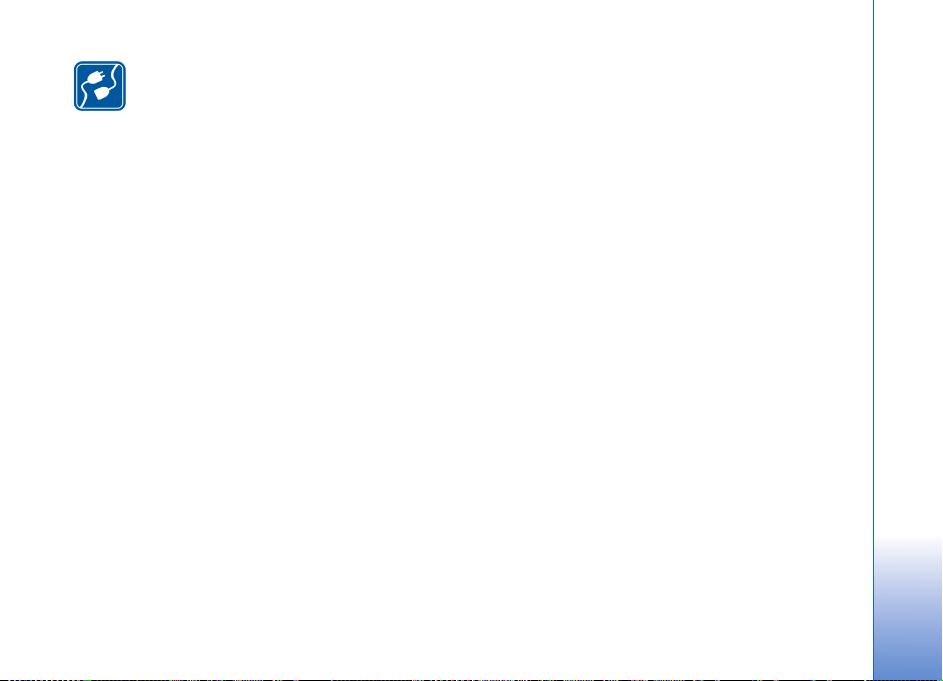
YHDISTÄMINEN MUIHIN LAITTEISIIN Kun
yhdistät tuotteen johonkin toiseen laitteeseen,
lue tarkat turvaohjeet laitteen käyttöohjeesta.
Älä yhdistä yhteensopimattomia tuotteita
toisiinsa.
Verkkopalvelut
Palveluntarjoaja antaa tarvittaessa lisätietoja
verkkopalvelujen käytöstä ja niihin liittyvistä maksuista.
Joissakin verkoissa voi olla rajoituksia, jotka vaikuttavat
verkkopalvelujen käyttöön.
Palveluntarjoajasi on voinut pyytää, että jotkin laitteesi
toiminnot poistetaan käytöstä tai että niitä ei aktivoida.
Laitteeseesi on myös voitu määrittää erityisasetuksia.
Jaettu muisti
Seuraavat laitteen toiminnot voivat käyttää jaettua
muistia: kirjanmerkit, kuva-, ääni- ja videotiedostot,
muistiinpano-, luonnos- ja muut tiedostot, yhteystiedot,
sähköpostiviestit ja sovellukset. Näitä toimintoja
käytettäessä muistia voi olla vähemmän muita jaettua
muistia käyttäviä toimintoja varten. Laitteen näyttöön voi
tulla täydestä muistista kertova ilmoitus, kun yrität
käyttää jaettua muistia käyttävää toimintoa. Poista tällöin
osa jaettua muistia käyttäviin toimintoihin tallennetuista
tiedoista, ennen kuin jatkat.
© 2006 Nokia. All rights reserved.
6
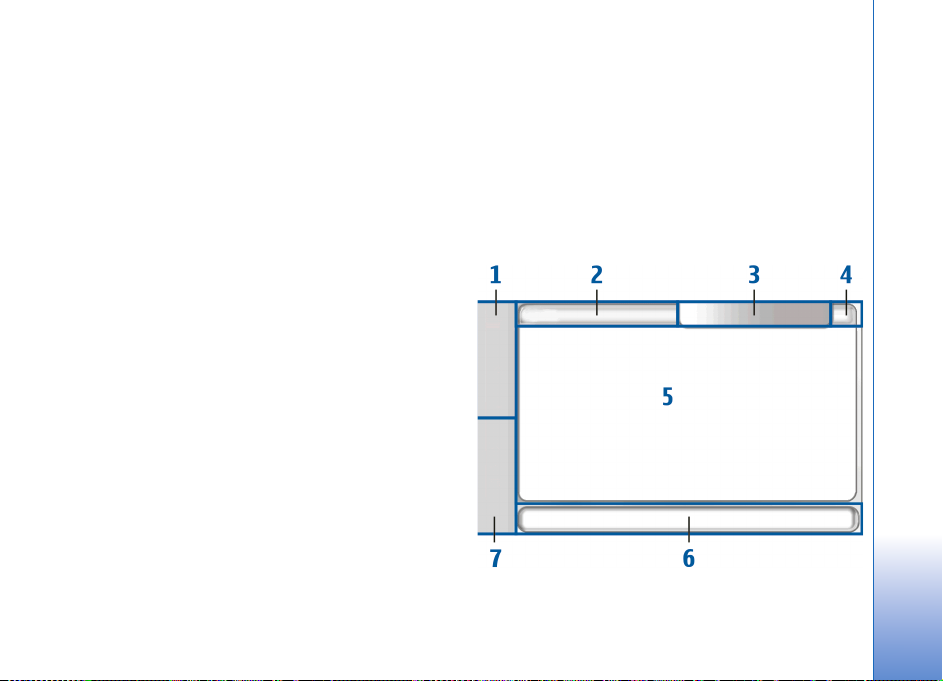
Yleistä tietoa
Mallinumero: Nokia N800-1.
Jäljempänä käytetään nimitystä Nokia N800.
Nokia N800 -laitteessa on helppokäyttöinen
laajakaistayhteys Internetiin langattoman lähiverkon
(WLAN), Wi-Fi- tai Bluetooth-yhteyden sekä
yhteensopivan matkapuhelimen avulla. Laitteen suuren
näytön ja näppärän koon ansiosta voit nauttia Web- ja
Internet-viestinnästä silloinkin, kun et ole tietokoneen
ääressä.
WLAN-tukiaseman on oltava yhteensopiva
IEEE 802.11b-tai IEEE 802.11g -standardin kanssa.
Lue tämä käyttöohje huolellisesti ennen laitteen
käyttämistä. Lue myös laitteen mukana toimitettu
pikaohje ja yhteensopivan puhelimen käyttöohje,
jossa on tärkeitä turvallisuus- ja huoltotietoja.
Joidenkin sovellusten, määritysten ja asetusten
käytettävyys saattaa vaihdella ohjelmistoversion,
maan tai myyntialueen mukaan.
Nokia-tuki Web-sivustossa
Käyttöoppaan viimeisimmän version, lisätietoja, ladattavia
ohjelmistoja ja Nokia-tuotteeseesi liittyviä palveluja
löydät osoitteesta www.nokia.com/support tai
paikallisesta Nokian Web-sivustosta.
Tutustu myös laitteen käyttäjäsivustoon osoitteessa
www.nokia.com/n800.
Kosketusnäyttö
Kosketusnäytön osat ovat tehtävärivi (1), sovelluksen
otsikkoalue (2), tilanilmaisinalue (3), pienennys- ja
© 2006 Nokia. All rights reserved.
Yleistä tietoa
7
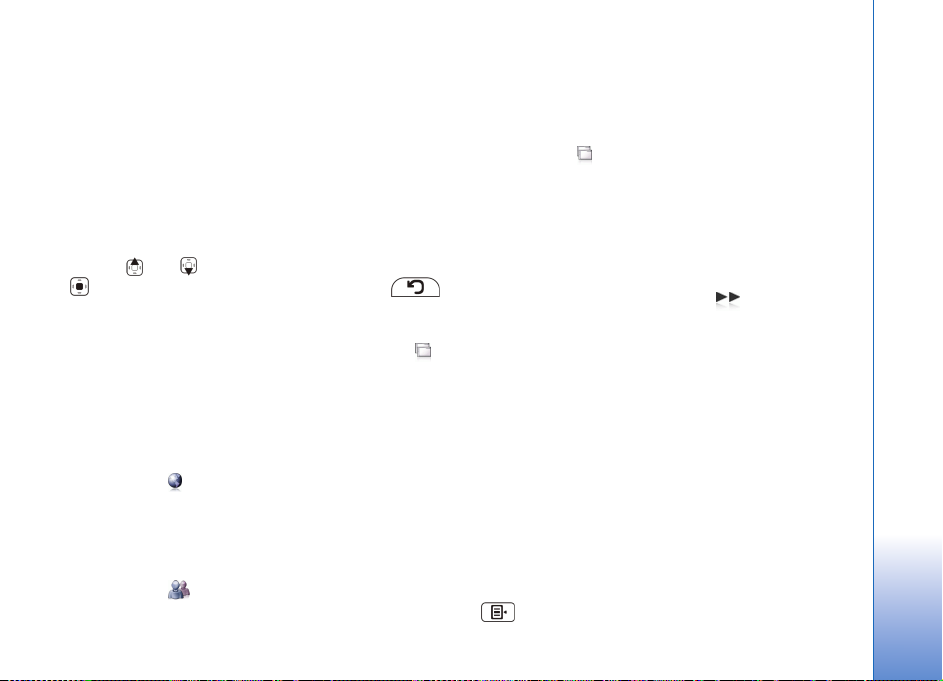
sulkemispainikkeet (4), sovellusalue (5), työkalurivi (6) ja
sovelluksenvaihtoalue (7).
Tehtävärivi
Tehtävärivillä (1) on kuvakkeita, joita koskettamalla voit
avata uusia sovelluksia ja siirtyä avoinna olevien
sovellusten välillä.
Kun haluat valita vaihtoehdon valikosta, kosketa sitä. Voit
myös selata haluamasi valikkovaihtoehdon kohdalle
laitteen - tai -näppäimellä ja avata sen painamalla
-näppäintä. Kun haluat sulkea valikon, paina -
näppäintä tai kosketa näytön muuta aluetta.
Tehtävärivillä on oletusarvoisesti seuraavat kuvakkeet. Voit
muuttaa näkyvissä olevia kuvakkeita koskettamalla kuvaketta ja valitsemalla Työkalut > Ohjauspaneeli >
Siirtyminen. Lisätietoja saat laitteen ohjetoiminnosta.
Ensimmäinen kuvake: Selain – Voit siirtyä käyttämään
erilaisia Internet-toimintoja, joita ovat esimerkiksi Avaa
uusi selainikkuna ja Kirjanmerkkien hallinta,
koskettamalla -kuvaketta.
Toinen kuvake: Osoitekirja – Voit siirtyä osoitekirjan
toimintoihin, joita ovat Näytä yhteystiedot, Näytä
Saapuneet, Uusi sähköpostiviesti, Uusi Internet-puhelu,
Lähetä kutsu puheluun, Uusi pikaviesti ja Aseta olotila,
koskettamalla -kuvaketta. Kuvake näkyy korostettuna
ja valikko päivittyy aina, kun saat uusia sähköposti- tai
chat-viestejä, varmennuspyyntöjä ja vastauksia niihin
sekä ryhmäkeskustelukutsuja. Näiden tapahtumien tiedot
näkyvät valikon alaosassa.
Sovellukset – Voit siirtyä asennettuihin sovelluksiin
koskettamalla -kuvaketta. Jos haluat muuttaa valikon
rakennetta, valitse Työkalut > Ohjauspaneeli >
Siirtyminen.
Sovelluksenvaihtoalue – Sovelluksenvaihtoalueella (7) on
parhaillaan avoinna olevien sovellusten kuvakkeita. Neljän
viimeksi käynnistetyn sovelluksen kuvakkeet näkyvät
sovelluksenvaihtoalueella. Jos haluat nähdä kaikki
avoinna olevat sovellukset, kosketa -kuvaketta. Jos
sovelluksesta on avoinna useita ikkunoita (esimerkiksi
useita selaimen ikkunoita), ryhmällä on vain yksi
sovelluskuvake.
Voit siirtyä sovellukseen koskettamalla sen kuvaketta
sovelluksenvaihtoalueella. Jos painat kuvaketta
ohjauskynällä, näkyviin tulee työkaluvihje.
Sovellusten jättäminen avoimiksi taustalle lisää virran
tarvetta ja lyhentää akun käyttöikää.
Sovelluksen otsikkoalue
Sovelluksen otsikkoalueella (2) näkyy käytössä olevan
sovelluksen ja avoinna olevan tiedoston nimi. Voit avata
sovellusvalikon koskettamalla otsikkoa tai painamalla
-näppäintä.
Yleistä tietoa
© 2006 Nokia. All rights reserved.
8

Tilanilmaisinalue
Voit saada lisätietoja tai toteuttaa tiettyyn toimintoon
liittyviä tehtäviä koskettamalla tilanilmaisinalueella olevia
kuvakkeita. Tilanilmaisinalueella (3) voivat näkyä
seuraavat kuvakkeet:
ilmaisee, kuinka paljon virtaa akussa on jäljellä. Mitä
enemmän kuvakkeessa on palkkeja, sitä enemmän virtaa
on jäljellä. Saat esiin akun arvioidun jäljellä olevan
käyttöajan koskettamalla kuvaketta.
Internet-yhteyden kuvake ilmaisee Internet-yhteyden tilan
ja tyypin. Kuvakkeen avulla voit avata ja sulkea Internetyhteyden. ilmaisee, että WLAN-yhteys on käytössä,
ilmaisee, että pakettidatayhteys (esimerkiksi GPRS) on
käytössä, ilmaisee, että datapuheluyhteys (esimerkiksi
GSM) on käytössä, ilmaisee, että Internet-yhteyttä ei
ole ja ilmaisee, että laite on offline-tilassa, jossa
yhteydet eivät ole sallittuja. ilmaisee, että WLANyhteys on aktiivinen, mutta laite ei löydä IP-osoitetta
verkosta. Yhteys Internetiin on rajoitettu.
ilmaisee nykyisen äänenvoimakkuuden. Kuvakkeen
avulla voit myös säätää äänenvoimakkuutta ja muita
ääniasetuksia. Ääni on sitä voimakkaampi, mitä enemmän
kuvakkeessa on palkkeja. Kun äänet on mykistetty, kuvake
on .
ilmaisee näytön kirkkauden tason. Kuvakkeen avulla
voit myös säätää näytön asetuksia.
Olotila-kuvake ilmaisee, oletko tavoitettavissa, ja
kuvakkeen kautta voit myös säätää omaan olotilaasi
liittyviä asetuksia. Kuvake on näkyvissä vain, kun Internetpuhelu- ja chat-viestipalveluja varten on luotu
käyttäjätili. ilmaisee, että olet online-tilassa, että
olet poissa, että tilaksesi on määritetty näkymätön ja
että olet offline-tilassa.
ilmaisee, että laite on yhdistetty tietokoneeseen
USB-kaapelilla.
ilmaisee, että olet asettanut hälytyksen Kello-
sovelluksessa.
ilmaisee, että Bluetooth-yhteys ulkoiseen laitteeseen
on muodostettu. ilmaisee, että laite on asetettu
näkyväksi Bluetooth-tekniikkaa tukevaksi laitteeksi,
mutta yhteyksiä ei parhaillaan ole käytössä.
Tilanilmaisinalueella voi olla useita tilaa ilmaisevia
kuvakkeita samanaikaisesti. Jos olet esimerkiksi asentanut
omia tilanilmaisimia ja haluat, että näytössä näkyy
enemmän kuin seitsemän kuvaketta kerrallaan, kuvakkeet
näkyvät useilla riveillä. Kun rivejä on useita, niihin voi
siirtyä koskettamalla nuolikuvaketta.
Voit vaihtaa tilanilmaisinalueella näkyviä kuvakkeita
koskettamalla -kuvaketta ja valitsemalla Työkalut >
Ohjauspaneeli > Siirtyminen > Tilarivi.
Jos vaihdat tehtävärivillä yhteystietokuvakkeen tilalle
toisen tehtävärivikuvakkeen, tiedot uusista chat-
Yleistä tietoa
© 2006 Nokia. All rights reserved.
9
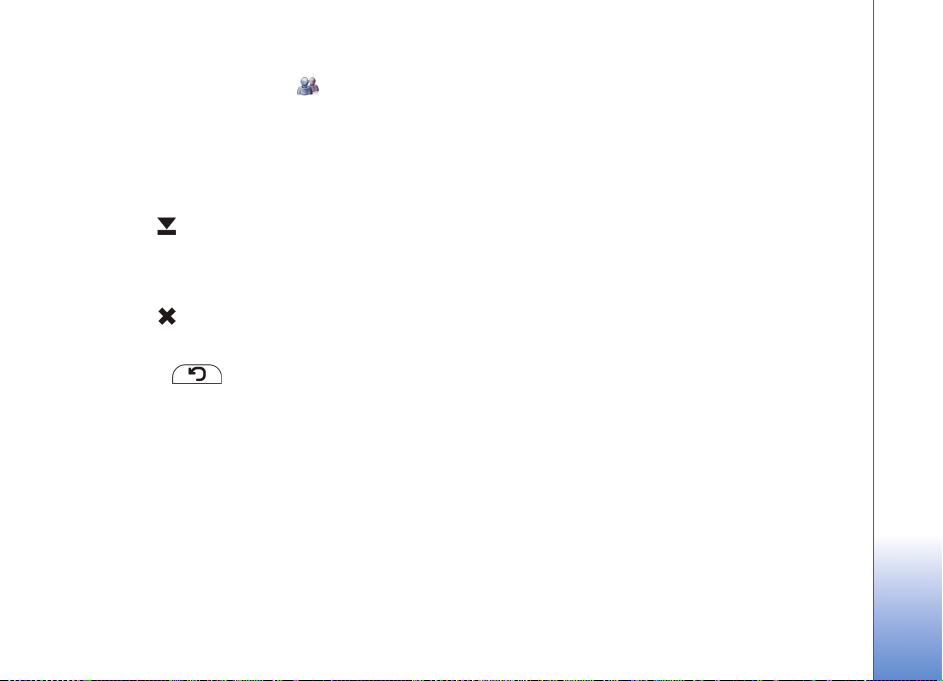
viesteistä, varmennuspyynnöistä ja vastauksista tai
ryhmäkeskustelukutsuista tulevat -kuvakkeen
kohdalle tilanilmaisinrivillä.
Pienennys- ja sulkemispainikkeet
Jokaisessa sovelluksessa on pienennys- ja
sulkemispainike (4).
Jos kosketat -kuvaketta, nykyinen sovellus menee
piiloon ja sen alla oleva sovellus tulee näkyviin. Kun haluat
palauttaa pienennetyn sovelluksen ylimmäksi, kosketa sen
kuvaketta sovelluksenvaihtoalueella.
Jos kosketat -kuvaketta, nykyinen sovellus tai
sovellusikkuna sulkeutuu. Voit sulkea haluamasi
sovelluksen myös valitsemalla sovellusvalikossa Sulje
tai painamalla -näppäintä sekunnin ajan tai
koskettamalla sulkemispainiketta
sovelluksenvaihtoalueella.
Sovellusalue
Kun avaat sovelluksen tehtäväriviltä, sovellus näkyy
sovellusalueella (5). Jos laitteessa ei ole avoinna
sovelluksia, sovelluksenvaihtoalueella näkyvät
Työpöytä-valikossa valitsemasi sovellukset.
Työkalurivi
Työkalurivillä (6) näkyvät parhaillaan käytettävän
sovelluksen komentopainikkeet.
Aloitusnäkymä
Kun kytket laitteeseen virran, aloitusnäkymä tulee
näkyviin. Aloitusnäkymässä on useita sovelluksia
(pieniä apuohjelmia), joita voi avata, sulkea ja
järjestellä uudelleen. Voit myös asentaa uusia
sovelluksia käyttämällä Sovellusten hallinta -sovellusta.
Laitteessa on käytettävissä seuraavat sovellukset:
Kello – Näyttää ajan digitaalisessa tai analogisessa
muodossa. Päivämäärämuoto määräytyy maa-asetusten
mukaan. Kun haluat asettaa kellonajan ja päivämäärän,
kosketa kellokuvaketta ja valitse Kello > Työkalut >
Pvm- ja aika-asetukset....
Internet-radio – Valitse Internet-radiokanava luettelosta.
Luettelon sisältö tulee Mediasoitin-sovelluksesta, jossa
voit lisätä ja poistaa radiokanavia.
Uutistenlukuohjelma – Jos olet tilannut uutispalvelun,
laitteessa näkyvät lukemattomien uutisartikkelien määrä
ja uusimpien uutisotsikoiden luettelo. Tilaus tehdään
uutistenlukuohjelmassa. Kun haluat tarkastella artikkelia,
kosketa sen otsikkoa. Voit päivittää artikkeliluettelon
Yleistä tietoa
© 2006 Nokia. All rights reserved.
10
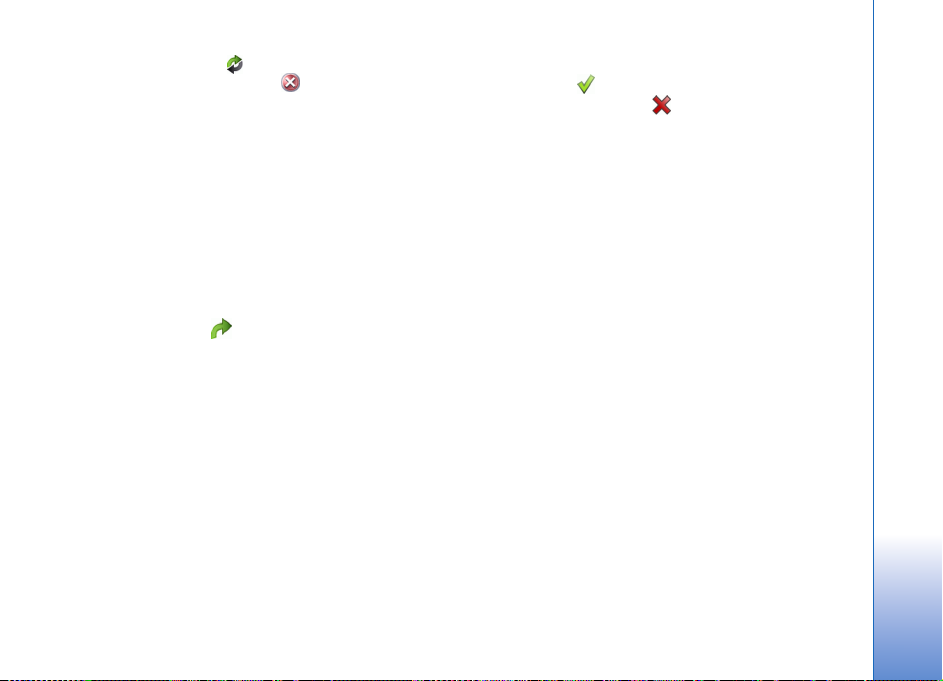
Webistä koskettamalla -kuvaketta. Jos haluat
keskeyttää päivityksen, kosketa -kuvaketta.
Pikayhteydet – Pikayhteyden avulla saat nopeasti
yhteyden haluamaasi ihmisryhmään. Kun haluat valita
sovelmassa näkyvät yhteystiedot, valitse Työpöytä >
Sovelman asetukset > Pikayhteydet.
Web-linkki – Kun haluat asettaa Web-sivun, joka avautuu
koskettaessasi linkin kuvaa, valitse Työpöytä > Sovelman
asetukset > Web-linkki. Tähän ominaisuuteen liittyvät
toiminnot saattavat vaihdella tuotepakkauksittain.
Internet-haku – Voit etsiä tarvitsemaasi tietoa
Internetistä. Kirjoita haettava merkkijono hakukenttään
ja kosketa kuvaketta .
Kun haluat asettaa taustakuvan aloitusnäkymään, valitse
Työpöytä > Työkalut > Aseta taustakuva.... Taustakuva
voi olla yksivärinen, haluamasi kuva tai molemmat.
Kun haluat mukauttaa laitteen ilmettä ja tyyliä, valitse
Työpöytä > Työkalut > Teemat....
Kun haluat lisätä sovelmia sovellusalueelle tai poistaa
niitä, valitse Työpöytä > Valitse sovelma..., ja valitse
haluamasi sovelma tai poista sen valinta.
Voit muuttaa aloitusnäkymän sovelmien järjestystä
valitsemalla Työpöytä > Muokkaa asettelua.
Asettelutilassa voit muuttaa sovelmien järjestystä
vetämällä niitä. Asettelutilassa voit myös muuttaa
joidenkin sovellusten kokoa. Voit hyväksyä asettelun
koskettamalla -kuvaketta. Voit hylätä tekemäsi
muutokset koskettamalla -kuvaketta.
Laitteen hallinta
Voit käyttää laitetta kahdella tavalla: koskettamalla
näyttöä ohjauskynällä tai painamalla laitteen näppäimiä.
Ohjauskynä
Ohjauskynällä voit ottaa käyttöön erilaisia toimintoja
tilanteen mukaan. Ohjauskynää voi käyttää seuraavilla
tavoilla:
• Koskettaminen kerran – Kun haluat ottaa käyttöön
säätimiä ja muita käyttöliittymän vuorovaikutteisia
osia, kosketa niitä kerran ohjauskynällä.
Koskettaminen kerran saattaa avata valintaluettelon,
ottaa käyttöön valintaikkunan painikkeen tai
Web-sivun linkin, valita valintaruudun ja ottaa
käyttöön tekstinsyöttötavan tekstikentästä.
• Valitseminen ja käyttöönotto — Kun haluat valita
kohteen, kosketa sitä kerran ohjauskynällä. Kun haluat
ottaa kohteen käyttöön tai avata sen, kosketa sitä
uudelleen.
• Moninkertainen valinta – Kun haluat valita peräkkäisiä
kohteita, aseta ohjauskynä valitsemattoman kohteen
päälle ja vedä ohjauskynä kohteiden yli. Voit lisätä
Yleistä tietoa
© 2006 Nokia. All rights reserved.
11
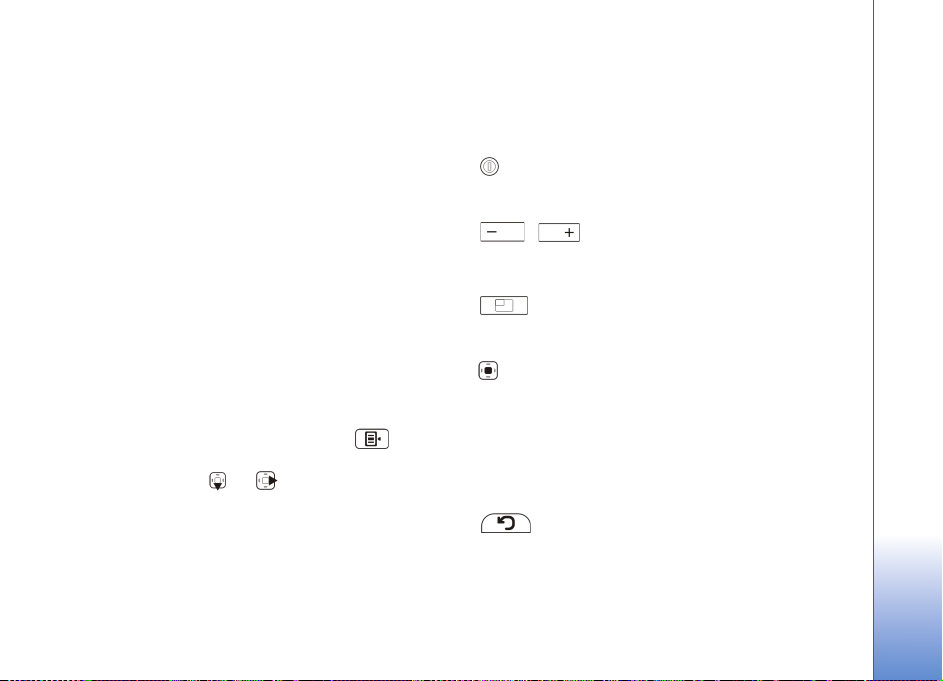
kohteita asettamalla ohjauskynän valitsemattoman
kohteen päälle ja vetämällä ohjauskynän kohteiden yli.
Voit poistaa valinnan kohteesta koskettamalla
yksittäistä kohdetta.
• Vetäminen ja pudottaminen – Kun haluat vetää
kohdetta, pidä ohjauskynää painettuna valitun kohteen
päällä, vedä kohde uuteen paikkaan ja vapauta
ohjauskynä. Kun haluat vetää ja pudottaa useita
kohteita, valitse kohteet ja aloita vetäminen
korostetusta kohteesta.
• Kosketa ja paina – Kun haluat ottaa käyttöön
tilannekohtaisen valikon, paina ohjauskynää kohteen
päällä lyhyen aikaa.
Kosketusnäytön kalibrointi
Jos kosketusnäyttö reagoi epätäsmällisesti, se täytyy ehkä
kalibroida. Valitse Työpöytä > Työkalut > Näytön
kalibrointi. Jos kosketusnäyttö ei reagoi lainkaan, voit
siirtyä tähän toimintoon myös painamalla näppäintä aloitusnäkymässä ja siirtymällä valikossa
haluamaasi kohtaan - ja -näppäimillä. Noudata
näyttöön tulevia ohjeita.
Näytöstä saattaa puuttua jonkin verran pisteitä, tai pieni
määrä niistä voi olla värjäytyneitä tai kirkkaita. Tämä on
tyypillistä tällaiselle näytölle. Joissakin näytöissä saattaa
olla aina päällä tai poissa päältä olevia pikseleitä tai
pisteitä. Tämä on normaalia, eikä se ole vika.
Laitteen näppäimet
Näppäimen painallus tarkoittaa näppäimen painamista ja
vapauttamista. Jotkin toiminnot määräytyvät näppäimen
painalluksen pituuden mukaan.
Virtanäppäin – Lyhyt näppäimen painallus avaa
Laitteen tila -valintaikkunan. Pitkä näppäimen painallus
kytkee laitteeseen virran tai katkaisee siitä virran.
, Zoomausnäppäimet – Lyhyt näppäimen
painallus muuttaa nykyisen näkymän zoomaustasoa ja
säätää äänenvoimakkuutta äänisovelluksissa.
Kokonäyttönäppäin – Lyhyt näppäimen
painallus ottaa vuorotellen käyttöön koko näyttötai normaalinäyttö-tilan.
Selausnäppäin – Lyhyt näppäimen painallus siirtää
valinnan kohteesta toiseen haluamaasi suuntaan. Pitkä
näppäimen painallus Web-selaimessa selaa aktiivisena
olevan sivun tai kuvan sisältöä. Paina selausnäppäimen
keskiosaa, kun haluat ottaa käyttöön kohteen, joka on
valittuna, ja vastata myönteisesti vahvistaviin
kysymyksiin.
Escape-näppäin – Lyhyt näppäimen painallus
sulkee valikot ja valintaikkunat ja vastaa kieltävästi
vahvistaviin kysymyksiin. Web-selaimessa tämä näppäin
toimii peruutuspainikkeena. Pitkä näppäimen painallus
sulkee ylimmän valintaikkunan tai sovelluksen.
Yleistä tietoa
© 2006 Nokia. All rights reserved.
12
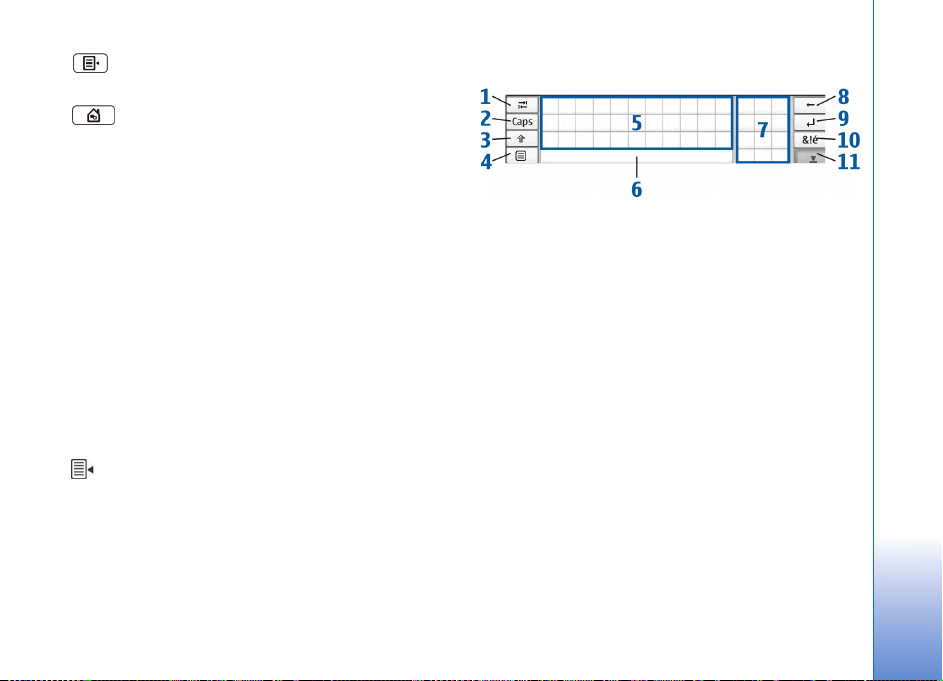
Valikkonäppäin – Lyhyt näppäimen painallus avaa
ja sulkee sovellusvalikon.
Vaihtonäppäin – Lyhyt näppäimen painallus avaa
sovelluksenvaihtovalikon. Pitkä näppäimen painallus avaa
laitteen aloitusnäkymän.
Tekstinsyöttötavat
Voit kirjoittaa kirjaimia, numeroita ja erikoismerkkejä
kahdella tavalla. Näppäimistössä voit kirjoittaa
koskettamalla merkkejä ohjauskynällä tai sormilla.
Käsialantunnistus-toiminnon avulla voit kirjoittaa
merkkejä ohjauskynällä suoraan näyttöön.
Kun haluat aloittaa tekstinsyötön, kosketa tekstikenttää
ohjauskynällä tai sormella. Tekstinsyöttöalue tulee
näyttöön ja siinä näkyy toinen näppäimistöistä tai
käsialantunnistusalue sen mukaan, mitä
tekstinsyöttötapaa on viimeksi käytetty.
Kun haluat vaihtaa tekstinsyöttötavasta toiseen, kosketa
-kuvaketta näppäimistössä tai
käsialantunnistusalueella, valitse Kirjoitustapa ja
haluamasi vaihtoehto. Aloita tekstin kirjoitus.
Laite voi täydentää sanoja valitun kielen ja sisäisen
sanakirjan perusteella. Laite myös oppii uusia sanoja
kirjoittamastasi tekstistä.
Virtuaalinäppäimistö
Yleistä tietoa
• Sarkainnäppäin (1) – Lisää sarkainvälin tai siirtää
kohdistimen seuraavaan käytettävissä olevaan
tekstinsyöttökenttään.
• [Caps] (2) – Ottaa isot kirjaimet käyttöön
näppäimistössä. Käsialantunnistuksessa vaihtaa
normaalien merkkien ja erityismerkkien tunnistustilan
välillä.
• Vaihtonäppäin (3) – Voit kirjoittaa ison kirjaimen
virtuaalinäppäimistötilassa, kun käytössä on pienet
kirjaimet. Kun painat tätä näppäintä
käsialantunnistustilassa, viimeksi kirjoittamasi pieni
kirjain vaihtuu isoksi kirjaimeksi ja päinvastoin.
• Tekstinsyöttövalikon näppäin (4) – Avaa
tekstinsyöttövalikon, jossa ovat komennot Muokkaa >
Kopioi, Leikkaa ja Liitä. Tekstinsyöttövalikosta pääset
myös tekstinsyöttöasetuksiin.
• Virtuaalinäppäimistö (5)
• Välilyöntinäppäin (6) – Lisää välilyönnin. Tällä alueella
näkyy myös ehdotuksia sanan loppuosaksi.
© 2006 Nokia. All rights reserved.
13
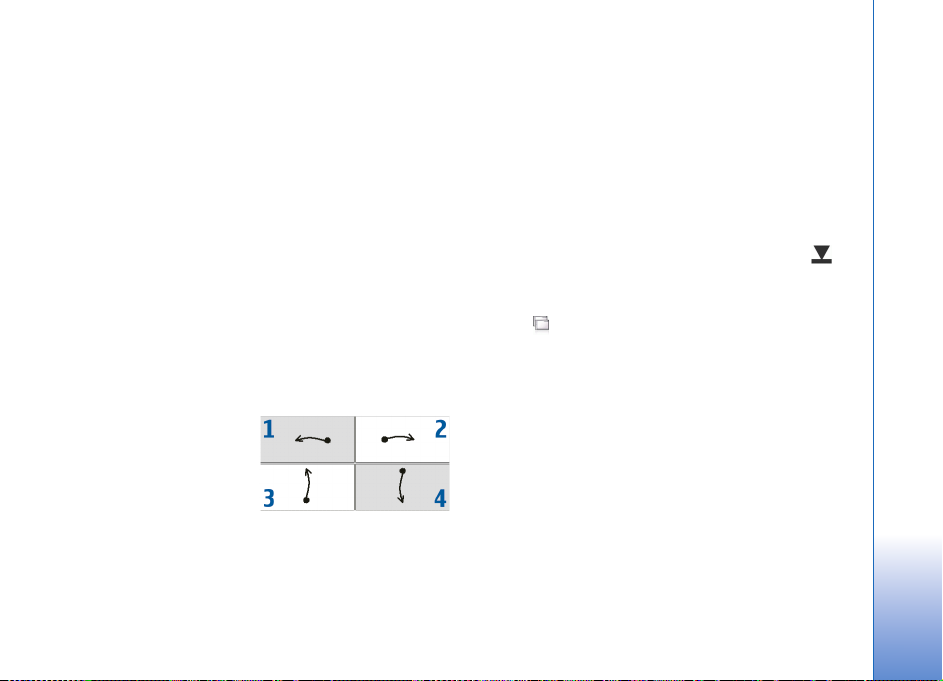
• Numeronäppäimistö (7) – Kun painat vaihtonäppäintä,
tällä alueella näkyvät tavallisimmat erikoismerkit.
• Askelpalautinnäppäin (8) – Poistaa merkin kohdistimen
vasemmalta puolelta.
• Enter-näppäin (9) – Siirtää kohdistimen seuraavalle
riville tai tekstinsyöttökenttään. Mahdollistaa
tilannekohtaisia lisätoimintoja (toimii esimerkiksi
Web-selaimen Web-osoitekentässä
siirtymispainikkeena).
• Erityismerkkinäppäin (10) – Avaa erityismerkkinäkymän,
jossa voit valita yleisesti käytettäviä erityismerkkejä,
symboleja ja kielikohtaisia merkkejä.
• Sulkemisnäppäin (11) – Sulkee virtuaalinäppäimistön
ja käsialantunnistuksen syöttöalueen.
Voit käyttää virtuaalinäppäimistön lisäksi vapaasti
piirrettyjä kuvioita seuraavalla tavalla:
Piirrä askelpalautin
kuviolla 1 ja välilyönti
kuviolla 2. Piirrä kuvio 3
kirjaimen päällä, kun
haluat siirtyä isojen ja
pienien kirjaimien välillä,
ja kuvio 4, kun haluat
lisätä rivinvaihdon.
Näytön kokoinen kosketusnäppäimistö
Kun haluat aloittaa tekstin syöttämisen
virtuaalinäppäimistössä sormin, kosketa
tekstinsyöttöaluetta sormella. Kosketusnäppäimistö
avautuu koko näytön kokoisena.
Kosketusnäppäimistön painikkeet ja toiminnot ovat
samanlaiset kuin muissakin tekstinsyöttötavoissa,
mutta kaikki erityismerkit eivät ole käytettävissä.
Kun haluat sulkea kosketusnäppäimistön, kosketa kuvaketta näppäimistön oikeassa yläkulmassa.
Kun haluat muuttaa kosketusnäppäimistön asetuksia,
kosketa -kuvaketta ja valitse Työkalut >
Ohjauspaneeli > Tekstinsyöttöasetukset >
Sorminäppäimistö.
Käytä kosketusnäppäimistöä aina puhtain käsin. Puhdista
kosketusnäyttö säännöllisesti pyyhkimällä se varovasti
kuivalla pehmeällä liinalla.
Käsialantunnistus
Voit kirjoittaa tekstiä käyttämällä ohjauskynää kynänä.
Kirjoita tekstinsyöttöalueelle helposti luettavia,
Yleistä tietoa
© 2006 Nokia. All rights reserved.
14
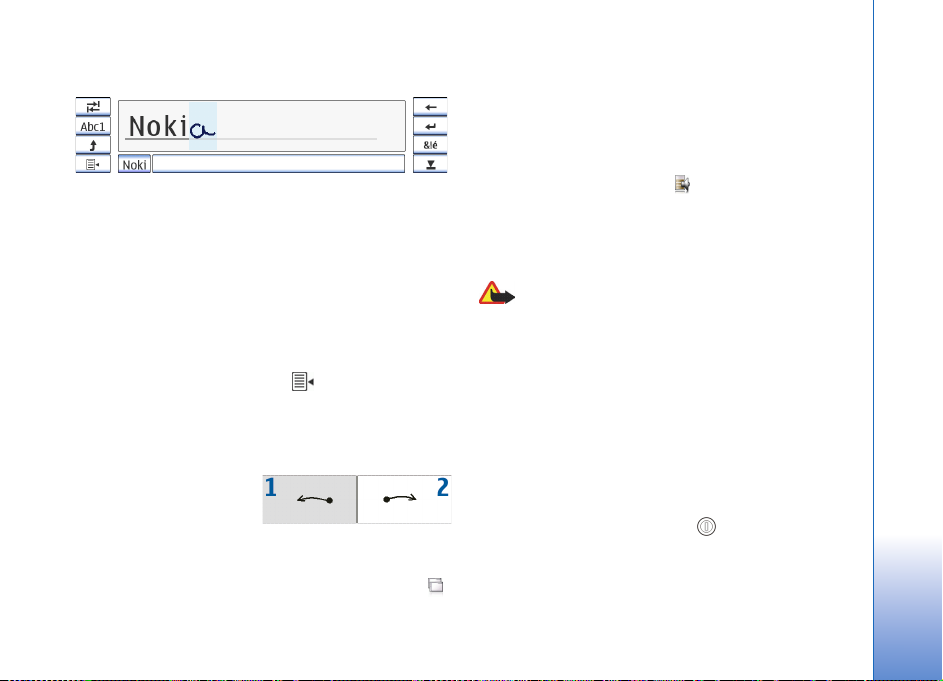
pystysuoria merkkejä ja erota merkit toisistaan pienillä
väleillä vaakasuunnassa. Älä käytä kursivointia.
Kun haluat kirjoittaa tavallisia merkkejä ja numeroita
(oletustila), kirjoita sanat normaaliin tapaan.
Kun haluat kirjoittaa erityismerkkejä, kosketa [Abc1]kohtaa syöttöalueen vasemmanpuoleisessa ruudussa ja
kirjoita merkit normaaliin tapaan.
Kun haluat lisätä uusia merkkejä sanojen sisään ja niiden
perään, piirrä ne haluamiisi kohtiin.
Voit opettaa laitteelle oman kirjoitustyylisi koskettamalla
virtuaalinäppäimistön painiketta ja valitsemalla
Työkalut > Opeta.
Voit käyttää vapaasti piirrettyjä kuvioita
käsialantunnistusalueella seuraavalla tavalla:
Piirrä askelpalautin
kuviolla 1 ja välilyönti
kuviolla 2.
Tekstinsyöttöasetukset
Kun haluat määrittää tekstinsyöttöasetukset, kosketa kuvaketta ja valitse Työkalut > Ohjauspaneeli >
Tekstinsyöttöasetukset. Lisätietoja saat laitteen
ohjetoiminnosta.
Äänenvoimakkuuden säätäminen
Kun haluat säätää äänenvoimakkuutta, siirry
ääniasetuksiin koskettamalla -kuvaketta. Voit
pienentää tai lisätä äänenvoimakkuutta vetämällä
äänenvoimakkuuden liukusäätimen haluamaasi asentoon.
Äänenvoimakkuuden säätö kumoaa laitteen muut
äänenvoimakkuuden asetukset.
Varoitus: Kuuntele musiikkia kohtuullisella
äänenvoimakkuudella. Jatkuva altistuminen suurelle
äänenvoimakkuudelle voi vahingoittaa kuuloasi. Älä
pidä laitetta korvallasi kaiuttimen käytön aikana, koska
äänenvoimakkuus voi olla erittäin suuri.
Laitteen suojaus
Voit estää laitteen luvattoman käytön muuttamalla
suojakoodin ja asettamalla laitteen lukittumaan
automaattisesti tietyn aikakatkaisuajan jälkeen.
Kun haluat lukita laitteen, paina -kuvaketta lyhyesti,
valitse Lukitse laite ja kosketa OK-kuvaketta. Kun haluat
avata laitteen lukituksen, kirjoita suojakoodi ja kosketa
OK-kuvaketta.
Yleistä tietoa
© 2006 Nokia. All rights reserved.
15
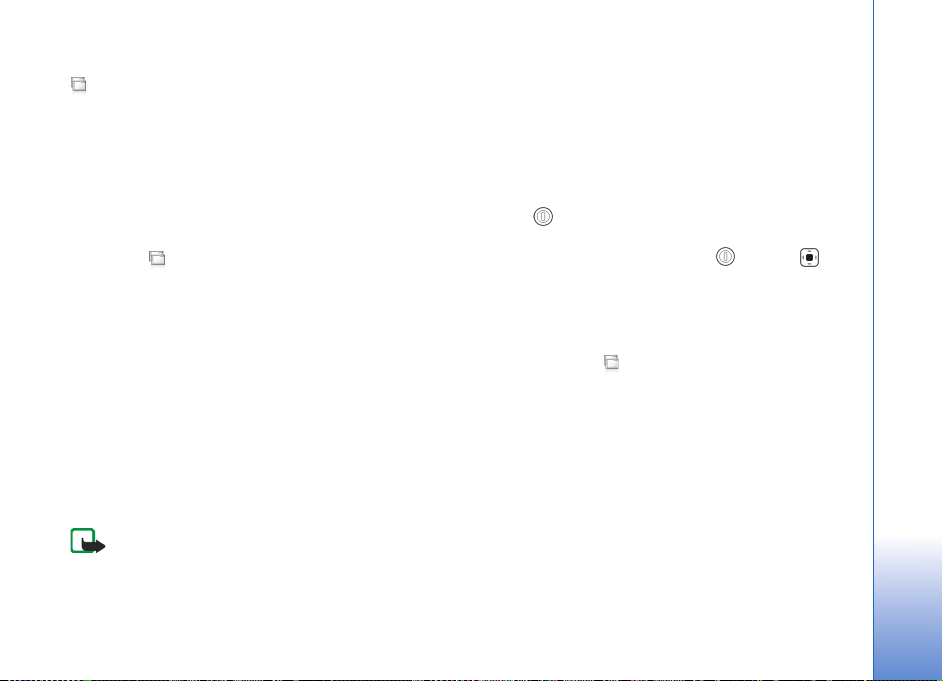
Kun haluat muokata laitteen suojausasetuksia, kosketa
-kuvaketta ja valitse Työkalut > Ohjauspaneeli >
Laitteen lukitus.
Kun haluat asettaa aikakatkaisuajan, kosketa
Automaattinen lukitus -kohtaa ja valitse haluamasi aika.
Suojakoodin muuttaminen
Voit muuttaa suojakoodin seuraavalla tavalla:
1. Kosketa -kuvaketta ja valitse Työkalut >
Ohjauspaneeli > Laitteen lukitus > Muuta
suojakoodia.
2. Kirjoita nykyinen suojakoodi (oletuskoodi on 12345)
ja kosketa OK-kuvaketta.
3. Kirjoita uusi koodi ja kosketa OK-kuvaketta.
4. Kirjoita uusi koodi uudelleen ja kosketa OK-kuvaketta.
Jos kosketat Peruuta-kuvaketta jossain näistä
valintaikkunoista, laitteen suojakoodi ei muutu.
Pidä uusi koodi salassa ja säilytä sitä turvallisessa
paikassa erillään laitteesta.
Huom! Jos kadotat laitteen suojakoodin, vie laite
valtuutettuun Nokia-huoltoliikkeeseen. Lukituksen
avaamiseksi ohjelmisto on ladattava laitteeseen
uudelleen, minkä seurauksena kaikki laitteeseen
tallennetut tiedot saattavat hävitä.
Kosketusnäytön ja näppäinten lukitseminen
Kun haluat lukita kosketusnäytön ja näppäimet, paina
lyhyesti -näppäintä ja valitse Lukitse kosketusnäyttö
ja näppäimet > OK. Kun haluat avata kosketusnäytön ja
näppäimien lukituksen, paina ensin ja sitten .
Muistinhallinta
Kun haluat tarkastella käyttömuistin tämänhetkistä
kulutusta, kosketa -kuvaketta ja valitse Työkalut >
Ohjauspaneeli > Muisti.
Kun haluat tarkastella vapaana olevan ja käytetyn muistin
määrää, valitse Muisti-sivu.
Kun haluat käyttää osaa muistikortista avoinna olevien
sovellusten virtuaalisena lisämuistina, avaa Virtuaalinensivu ja valitse Laajenna virtuaalimuistia. Virtuaalisella
lisämuistilla tarkoitetaan käytössä olevaa muistikorttia
laitteen sisäisessä muistikorttipaikassa.
Virtuaalisen muistin jatkuva käyttö saattaa vaikuttaa
muistikortin kestävyyteen.
Yleistä tietoa
© 2006 Nokia. All rights reserved.
16
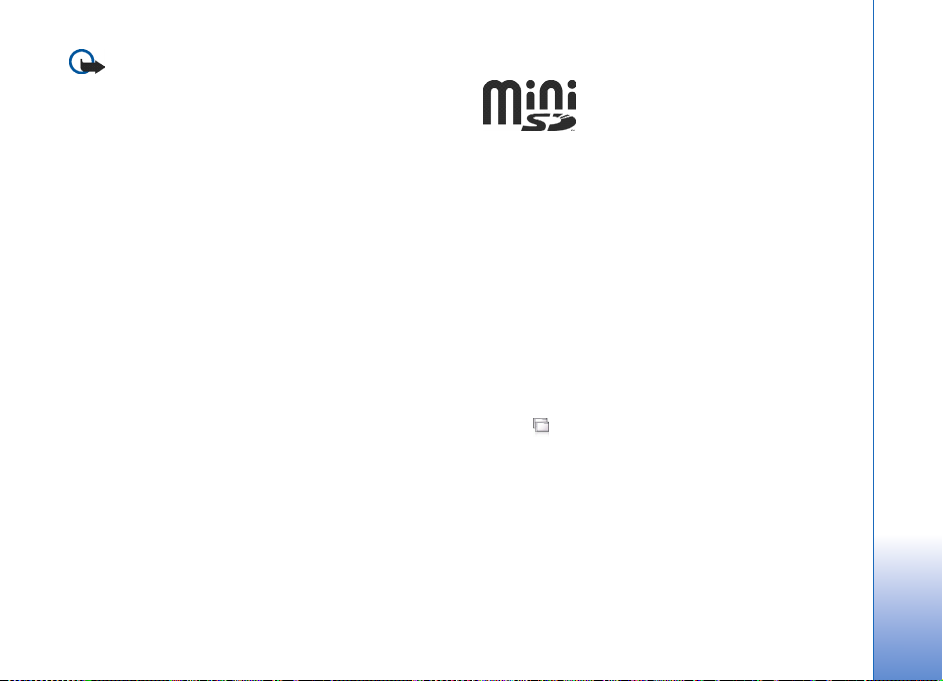
Tärkeää: Älä poista muistikorttia minkään korttia
käyttävän toiminnon aikana. Kortin poistaminen kesken
toiminnon voi vahingoittaa muistikorttia ja laitetta, ja
kortille tallennetut tiedot voivat vioittua.
Kun haluat vapauttaa muistia, poista tietoja
Tiedostonhallinta-sovelluksessa tai muissa sovelluksissa.
Kun haluat etsiä ja poistaa tietynkokoisia tiedostoja, käytä
Etsi-sovellusta.
Sovellukset lähettävät virheilmoituksen yrittäessäsi siirtää,
kopioida tai tallentaa tiedostoja, kun laitteen tai
muistikortin muisti ei riitä.
Muistikortti
Laitteessa on kaksi muistikorttipaikkaa. Takakuoren alla on
sisäinen korttipaikka. Toinen muistikorttipaikka on
muistikorttiluukun alla laitteen etukulmassa. Molemmat
muistikortit voi asettaa paikalleen ja poistaa laitteesta,
kun laitteeseen on kytketty virta (kortin vaihto lennossa).
Laite tukee seuraavia muistikortteja:
• MultiMediaCard (MMC), (täysikokoinen)
• pienikokoinen MMC-kortti (sovittimen kanssa)
• SD-kortti (täysikokoinen)
• miniSD-kortti (sovittimen kanssa)
• microSD-kortti (sovittimen kanssa).
Tämä laite ei tue SD-korttien kirjoitussuojaustoimintoa.
Käytä vain yhteensopivia MultiMediaCard-muistikortteja
(MMC), pienikokoisia MultiMediaCard-muistikortteja (RSMMC), SD-kortteja, microSD-kortteja tai miniSD-kortteja,
jotka Nokia on hyväksynyt käytettäväksi tämän laitteen
kanssa. Nokia käyttää muistikorteissa hyväksyttyjä alan
standardeja, mutta jotkin muunmerkkiset kortit eivät ehkä
ole täysin yhteensopivia tämän laitteen kanssa.
Yhteensopimattoman kortin käyttäminen voi vahingoittaa
korttia ja laitetta ja vioittaa kortille tallennettuja tietoja.
Kokoraja on 2 Gt. Tässä laitteessa voi käyttää vain
yhteensopivia FAT 16/32 -alustettuja muistikortteja.
Kun haluat tarkastella ja hallita muistikortin sisältöä,
kosketa -kuvaketta, valitse Tiedostonhallinta ja
kosketa muistikortin kuvaketta kansioluettelossa.
Voit muuttaa muistikortin nimeä valitsemalla
Tiedostonhallinta > Muistikortti > Nimeä uudelleen....
Kun haluat alustaa muistikortin, valitse
Tiedostonhallinta > Muistikortti > Alusta....
Kaikki tiedot poistuvat pysyvästi muistikortilta.
Yleistä tietoa
© 2006 Nokia. All rights reserved.
17
